画像検索サイトとは、イメージする画像やほしい画像を効率的に探し出すことができるWebサービスのことです。一般的な検索エンジンがテキストベースの情報を提供するのに対し、画像検索サイトは視覚的な結果を表示します。
これらのサイトは、ユーザーが入力したキーワードや、アップロードした画像に基づいて、膨大な画像データベースから関連する画像を検索し表示します。画像検索サイトの主な用途には以下のようなものがあります。
● 特定のテーマや概念に関連する画像を探す
● 手持ちの画像と類似した画像を見つける
● 画像の出典や使用状況を調査する
● 画像内の物体や人物を識別する
● フリー素材や著作権フリーの画像を探す
画像検索サイトの多くは、高度な画像認識技術やAIを活用しており、テキストだけでなく画像自体を入力として受け付けることができます。これにより、言葉で表現しづらい視覚的な要素も検索の対象となります。
また、多くの画像検索サイトはフィルタリング機能を備えており、サイズ、色、種類、ライセンスなどの条件で検索結果を絞り込むことができます。これにより、ユーザーは目的に合った画像をより効率的に見つけることが可能です。
画像検索サイトは、デザイナー、マーケター、研究者、一般ユーザーなど、幅広い層に活用されており、ビジネスや個人的な用途で様々な場面で重要なツールとなっています。
目次
画像検索サイトとは?
画像検索サイトとは、イメージする画像やほしい画像を検索できるWebサイトのことです。このようなサイトを使用することで、ユーザーは効率的に目的の画像を見つけることができます。
通常の検索エンジンでは、検索ワードを入力すると詳細な情報が載っているWebサイトの一覧が表示されます。一方、画像検索サイトの場合は、検索結果がWebサイトではなく画像として表示される仕組みになっています。これにより、視覚的な情報を素早く取得することができます。
画像検索サイトは、以下のような用途で広く利用されています。
● 特定の画像を探したい
● 手元の画像と同じような画像がないか探したい
● 似たような画像を掲載しているWebサイトを知りたい
● 画像内の人物や物を解析して検索したい
● フリー素材や著作権フリーの画像を探したい
これらの用途に特化した画像検索サイトは、テキストでの検索とは異なり、画像の中の物体を解析して類似した画像を探すこともできます。そのため、より限定的かつ正確な検索が可能となっています。
多くの画像検索サイトでは、「フリー画像」などのキーワードを検索欄に入力することで、簡単に無料で利用可能な画像を検索結果一覧から選ぶことができます。これは、ブログやウェブサイト、プレゼンテーション資料などを作成する際に非常に役立ちます。
画像検索サイトを活用することで、ユーザーは膨大な画像データベースから必要な画像を素早く見つけ出し、様々な目的に応じて利用することができるのです。
関連記事:検索エンジンとは。世の中にある検索エンジン10選も紹介
BtoBでゼロから始めるWebマーケティング手引書【企業が取り組むべき4ステップ】
これからWebマーケティングを始めたい方や、自社のWebマーケティング方針を見直したい方向けに、基礎知識や導入~ 運用の道筋をおさらいできるよう、情報をまとめました!
画像検索サイトおすすめ6選
画像検索サイトのおすすめは、以下の6サイトです。これらのサイトを活用することで、効率的に目的の画像を見つけることができます。
● Google画像検索
● Yahoo!画像検索
● Bing画像検索
● Ritlweb
● Small SEO Tools
● Lenso.ai – AI逆画像検索
これらの画像検索サイトは、それぞれ特徴的な機能を持っています。例えば、Google画像検索は膨大なデータベースと高度な検索機能を備えており、多くのユーザーに利用されています。Yahoo!画像検索やBing画像検索も、独自の検索アルゴリズムを用いて多様な画像を提供しています。
Ritlwebは130以上のWebサイトから同時に画像を検索できる特殊な機能を持ち、Small SEO Toolsは画像の逆検索に特化しています。また、Lenso.aiはAI技術を活用した逆画像検索を提供しており、より精度の高い類似画像検索が可能です。
これらの画像検索サイトを目的に応じて使い分けることで、より効果的に画像を探すことができます。それぞれの特徴について、以下で詳しく解説していきます。
Google画像検索
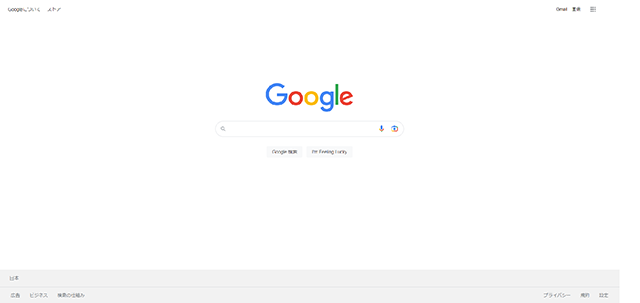
Google画像検索:https://www.google.co.jp/imghp?hl=ja
Google画像検索の特徴は、以下の通りです。
● 最大級の画像データベースで膨大な数の画像から検索できる
● フィルタリング機能で色や画像形式を絞れる
● 手元の画像をアップロードして画像を逆検索できる
● 画像URLでの検索に対応
● 検索結果から類似画像も提案
● 有害な画像を排除できる
● 検索結果を並べ替えできる
● 様々な言語で検索可能
● 第三者が使用できる画像を探せる(ライセンスフィルタリング機能)
Google画像検索は、大手検索エンジンの強みを生かした圧倒的な画像データベースから画像を検索できます。テキストだけではなく、検索欄のカメラアイコンをクリックすることで、デバイスに保存されている画像と類似した画像の検索(逆検索)にも対応しているのが特徴です。この画像検索サイトは、多様な検索オプションを提供しており、ユーザーのニーズに応じた柔軟な画像探しが可能です。
画像URLからでも探せるため、画像をデバイスに保存していない場合でも検索できます。画像を元に検索することで、画像内の服のブランドを特定できたり、画像が無断で転載されていないかを調べたりと、様々な用途で使用できるのが魅力です。また、画像検索サイトとしての機能性が高く、ビジネスや個人利用など幅広い目的に対応しています。
Google画像検索は対応言語の数も多いため、日本語ではないキーワードで検索しても、検索結果が充実しています。画像検索の機能にこだわりがない人、とにかく多くの画像を検索したいという人は、まずはGoogle画像検索を使うことをおすすめします。その使いやすさと豊富な機能により、多くのユーザーに支持されている画像検索サイトの代表格と言えるでしょう。
Yahoo!画像検索
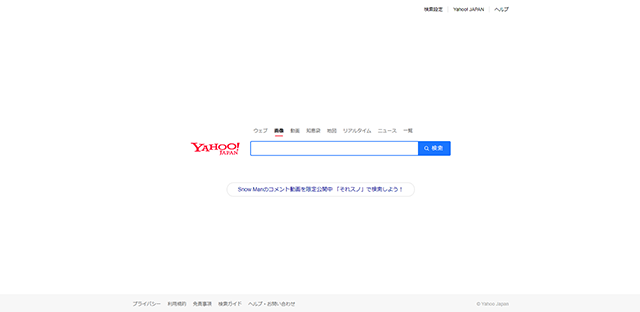
Yahoo!画像検索:https://search.yahoo.co.jp/image
Yahoo!画像検索の特徴は、以下の通りです。
● フィルタリング機能で画像の色・サイズ・種類を指定できる
● 有害な画像を除外できる
● 検索した画像をカテゴリ別に選別
● 注目されているキーワードからトレンド画像を検索できる
● 検索結果に関連した商品広告を提案してくれる
Yahoo!画像検索もGoogle画像検索と同様に、検索エンジンの強みを生かした膨大な画像データベースから画像を探し出すことができます。Yahoo!画像検索の特徴として、使いやすいインターフェースと直感的な操作性が挙げられます。
Google画像検索との違いとして、画像から類似画像を検索する逆検索機能がないこと、類似画像が検索できないことが挙げられるため、逆検索や類似画像を探す場合にはGoogle画像検索を使用しましょう。Google画像検索と併せて使用すると、より多くの画像を集められます。また、Yahoo!画像検索は日本のユーザーに特化したコンテンツや画像を提供する傾向があるため、日本語のキーワードで検索する際に役立つ画像検索サイトと言えるでしょう。
Bing画像検索
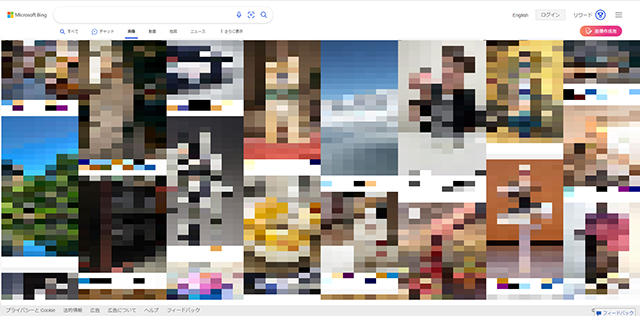
Bing画像検索:https://www.bing.com/images/feed?form=Z9LH
Bing画像検索の特徴は、以下の通りです。
● 検索結果の画像が大きく表示されるため、視覚的に探しやすい
● 有害な画像を排除できる
● 検索結果を並べ替えできる
● トレンド検索で注目されている画像がわかる
● 画像をスライドできて、探しやすい設計になっている(カルーセル形式)
Bing画像検索は、Microsoftが提供している検索エンジン「Bing」内の画像検索機能です。
Bingも独立した検索エンジンであるため、他の検索エンジンとは異なる検索結果を表示してくれます。また、Bing画像検索の最大の特徴として「視覚的に画像を探しやすい」ということが挙げられます。
Bingは他の画像検索サイトとは異なり、画像の表示サイズが大きいことが特徴です。画像をスライドできるようになっているため、直感的な操作で目当ての画像を探しやすくなっています。この機能により、ユーザーは効率的に画像を閲覧し、必要な画像を素早く見つけることができます。
さらに、Bing画像検索では、検索結果のフィルタリングや並べ替えが簡単にできるため、ユーザーのニーズに合わせた画像検索が可能です。これらの機能により、Bing画像検索は使いやすさと効率性を兼ね備えた画像検索サイトとして高く評価されています。
Ritlweb
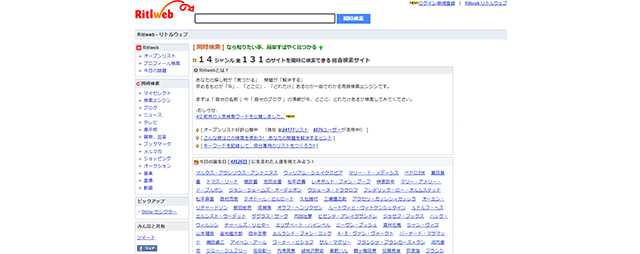
Ritlweb:https://www.ritlweb.com/
Ritlweb(リトルウェブ)の特徴は、以下の通りです。
● 130を超えるWebサイトから画像を同時検索できる
● 動画も検索可能
● 画像検索したいWebサイトを自分で設定できる
GoogleやYahoo!をはじめとした検索エンジンだけでなく、ニュースサイトやYouTube、ショッピングなど、様々なジャンルのWebサイトから同時に画像検索できることが大きな特徴です。この画像検索サイトでは、131のWebサイトから、画像・動画を探したいサイトを指定できるため、特定のジャンルの画像を探す際に役立ちます。
また、Ritlwebは画像検索もさることながら、12の動画サイトから動画も検索できることを強みとしています。これにより、静止画と動画を一度に効率よく探すことができます。
複数の検索エンジン及びWebサイトから画像を同時検索したい人や、動画もまとめて探したい人には最適な画像検索サイトです。Ritlwebを利用することで、多様な情報源から幅広い画像や動画コンテンツを効率的に見つけることができます。
Small SEO Tools
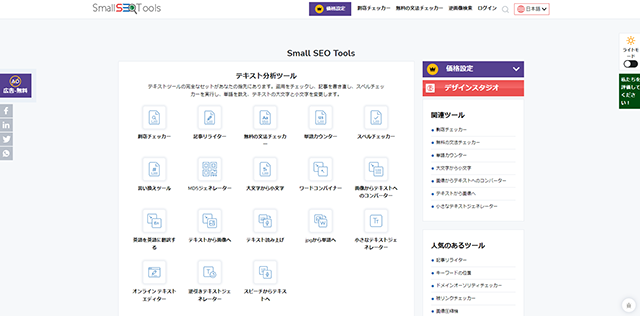
Small SEO Tools:https://smallseotools.com/ja/
Small SEO Toolsの特徴は、以下の通りです。
● 画像をアップロードすることで、類似画像を検索できる(逆検索機能)
● 画像のサイズを圧縮できる
● 画像URLでも検索可能
● GoogleドライブやDropboxからも画像検索できる
● 画像のフォーマットを変換できる
● キーワード検索機能がない
● 画像検索サイトとしての機能に特化している
Small SEO Toolsは、主に画像の逆検索をする際に使用できる画像検索サイトです。「キーワード検索がない」のが大きな特徴となっています。
Small SEO Toolsは、SEO(サーチエンジン最適化)に関する様々な機能を提供しており、画像検索もSEO機能の一環として実装されています。そのため、多くの画像検索と異なり、キーワードから画像を検索できません。
一方で、GoogleドライブやDropboxの画像から検索できるため、チーム内で画像を共有している際に役立つ画像検索サイトです。
関連記事:Google(グーグル)画像検索を使いこなそう!スマホ・PCでの基本をご紹介!
Lenso.ai – AI逆画像検索
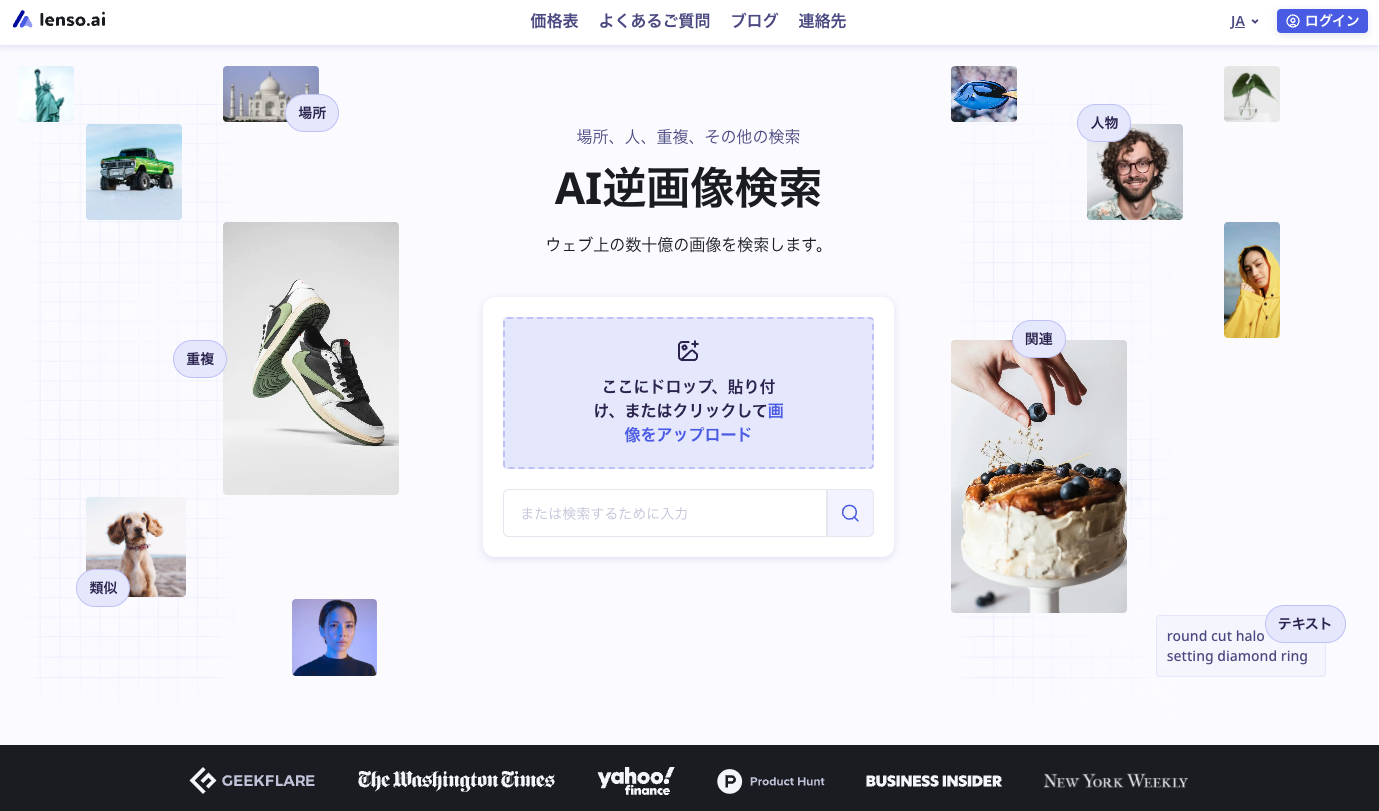
Lenso.ai – AI逆画像検索:https://lenso.ai/ja
Lenso.aiは、逆画像検索に特化したプラットフォームです。
画像検索サイトの中でも、AIを活用した高度な検索機能を提供しています。
手持ちの画像を検索エリアにドラッグ&ドロップ(もしくはクリックして画像をアップロード)すれば、関連画像や類似画像を検索することができます。画像検索の精度が高く、様々な用途に活用できるのが特徴です。
たとえば昔に撮影された場所が不明な写真で検索をすれば、風景やランドマークなどの情報から、場所を特定することもできるかもしれません。また、商品画像を使って類似商品を探したり、アート作品の出典を調べたりすることも可能です。
多言語化対応しており、日本語も選択できます。日本語のよくある質問を参考に利用してみてください。画像検索サイトの中でも特に機能が充実しているため、効果的な画像検索を行いたい方におすすめです。
画像検索サイトを使う際の注意点とは?
画像検索サイトで表示された画像を使用する際には、下記の点に注意しましょう。
● ライセンスフィルタリング機能を使う
● フリー素材と明記されている場合は、使用規約を遵守する
● 画像の出典元を確認し、適切に引用や出典表記を行う
画像検索を使って保存した画像を活用する場合には、必ず第三者(著作権)が使用していい画像かどうかを確認しましょう。もし、画像の著作権に触れてしまうと、訴訟などのトラブルに発展しかねません。
Google画像検索などに実装されている「ライセンスフィルタリング機能」を使うことで、使用できない画像を省くことができます。いくらフリー素材と明記されていても、加工や商用利用が制限されている場合も多いため、自身の目的や用途に合った使い方ができるかを必ず規約で確認しましょう。
また、画像検索サイトを使用する際は、単に画像を探すだけでなく、その画像の出典元も確認することが重要です。適切な引用や出典表記を行うことで、著作権者への敬意を示すとともに、自身の信頼性も高めることができます。特に学術的な用途や専門的な分野での使用では、画像の正確な出典情報が求められることがあります。
さらに、画像検索サイトによっては、検索結果に表示される画像が最新のものでない場合もあります。そのため、重要な用途で使用する際は、可能な限り元の画像ソースにアクセスし、最新の情報や使用条件を確認することをおすすめします。
フリー素材と著作権フリーの違いとは?
画像検索でヒットする画像の中には、フリー素材や著作権フリー素材として第三者が使用できるものがあります。フリー素材と著作権フリー素材の違いは、次の通りです。
フリー素材(ロイヤリティフリー):著作権は放棄されていないが、無料で使用できる
著作権フリー素材:著作権が放棄されており、規約の範囲内であれば無料で自由に使用できる
同じような意味合いに捉えられますが、著作権の有無が大きな違いです。著作権に触れてしまうと大きなトラブルに発展しかねません。著作権フリー素材は、その名の通り著作権が放棄されているため、訴訟などのリスクを回避することができます。
どちらの素材を使用するにしても、利用規約に反しないよう、画像を使用する際には細心の注意を払いましょう。画像検索サイトで見つけた素材を使用する場合は、特に注意が必要です。フリー素材であっても、商用利用や加工が制限されている場合があるため、必ず使用条件を確認しましょう。著作権フリー素材でも、クレジット表記が必要な場合があるなど、完全に自由に使用できるわけではありません。
画像検索サイトを活用する際は、これらの違いを理解し、適切な素材を選択することが重要です。自身の目的や用途に合った使い方ができるか、必ず規約で確認してから使用するようにしましょう。
関連記事:フリー素材をうまく活用しよう!著作権フリー画像を使用する際の注意点とは!
画像検索サイトの基本的な使い方
画像検索サイトは、効率的に目的の画像を見つけるための強力なツールです。基本的な使い方として、主に2つの方法があります。
● キーワードを入力する
● 類似する画像を探す
これらの方法を使いこなすことで、画像検索の精度を高め、求める画像を素早く見つけることができます。例えば、「猫 かわいい」というキーワードで検索すれば、愛らしい猫の画像が多数表示されます。また、すでに持っている画像に似た画像を探したい場合は、類似画像検索機能を活用することで、効率的に目的の画像を見つけることができます。
画像検索サイトを使いこなすことで、ブログやSNSの投稿、プレゼンテーション資料の作成など、様々な場面で適切な画像を素早く見つけることができるでしょう。ただし、画像の使用には著作権の問題が伴うため、必ず利用規約を確認し、適切な方法で使用するよう心がけましょう。
キーワードを入力する
検索欄に探したい画像や関連するキーワードを入力し、検索ボタンをクリックします。これが画像検索サイトの最も基本的な使い方です。
例えば、「壁紙 かわいい」や「風景 海」などの抽象的なキーワードでも、適した画像を表示してくれます。また、特定のキャラクターや会社名などの具体的な名前を入力することで、より的確な画像検索結果を得ることができます。
画像検索サイトによっては、複数のキーワードを組み合わせることで、より絞り込んだ検索も可能です。例えば「猫 白 子猫」といった具合です。キーワード検索は画像検索サイトの基本機能であるため、ほとんどのサイトで同様の使い方ができます。ただし、一部のサイトではキーワード検索に対応していない場合もあるので注意が必要です。
類似する画像を探す
検索結果として表示された画像から、さらに類似性の高い画像を検索できます。これは画像検索サイトの重要な機能の一つです。
例えば、Google画像検索ではキーワード検索で表示された画像をクリックすると、さらに類似した画像の一覧を見ることができます。また、画像の逆検索機能でも類似画像を探すことが可能です。逆検索機能は、以下のような用途で使用できます。
● 画像内の物体の情報を詳しく知りたい
● 画像の服や商品などのブランドや販売元を調べたい
● 自身の画像を盗用・無断転載されていないか知りたい
● 画像のデザインが既出のものと似ていないかを調べたい
● 画像検索サイトを使って、特定の画像の出典を探したい
● 画像の著作権情報を確認したい など
逆検索は画像について詳細の情報を調べられるだけでなく、クリエイターなど何かを制作している人にも、盗用や似たコンテンツがないかを調べるのに役立ちます。また、画像検索サイトを活用することで、自身の作品が無断で使用されていないかをチェックすることも可能です。
画像検索サイトの類似画像検索機能を使いこなすことで、より効率的に必要な画像や情報を見つけることができるでしょう。
関連記事:マルチサーチとは?画像検索「Googleレンズ」に新機能。その使い方を解説
画像検索エンジン3選
フリー画像を探している場合は、一般的な画像検索サイトではなく、フリー素材に特化した画像検索エンジンの利用がおすすめです。これらの画像検索エンジンを使用することで、著作権の心配なく使える素材を効率的に見つけることができます。ここでは、特におすすめのフリー素材用画像検索エンジンを3つ紹介します。
● タダピク
● O-DAN (オーダン)
● 怪異・妖怪画像データベース
これらの画像検索エンジンは、それぞれ特徴的な機能や専門性を持っています。例えば、タダピクは商用利用可能な画像を多数のサイトから検索できる便利なツールです。O-DANは世界中の写真素材を日本語で検索できる点が特徴的です。一方、怪異・妖怪画像データベースは非常にユニークで、日本の伝統的な妖怪や怪異の画像を探すのに最適です。
これらの画像検索エンジンを使いこなすことで、ブログ記事やSNS投稿、ビジネスプレゼンテーションなど、様々な用途に適した高品質なフリー画像を簡単に見つけることができます。次のセクションでは、これらの画像検索エンジンについて、それぞれの特徴や使い方をより詳しく解説していきます。
タダピク
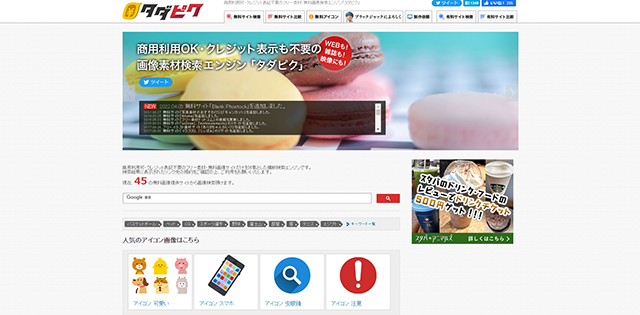
タダピクは、商用利用できるフリー画像検索サイトです。「いらすとや」や「ぱくたそ」など、大手のフリー画像サイトを含む45のWebサイトのフリー画像から検索できます。写真やイラスト、アイコンやロゴ、吹き出しなど多様なフリー素材を検索できるため、何かを制作する際に非常に便利です。タダピクの画像検索機能を使えば、ビジネスや個人利用を問わず、必要な画像素材を効率的に見つけることができます。また、タダピクは使いやすいインターフェースを備えており、初心者でも簡単に画像検索を行うことができます。
O-DAN (オーダン)
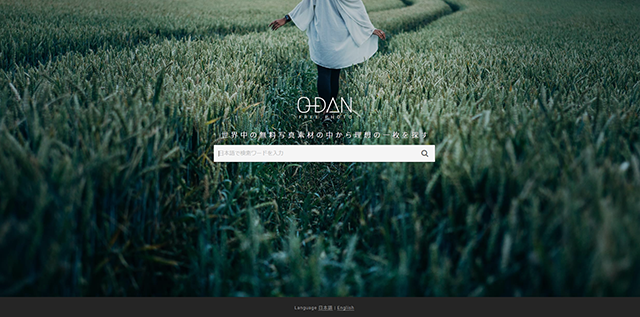
O-DAN:https://o-dan.net/ja/
O-DANは、写真素材に特化した画像検索エンジンです。この画像検索サイトでは、日本語のキーワードを入力することで、40サイトを超える世界中の写真素材の中から最適な1枚を探し出せます。「商用利用可の無料写真素材のみ」というフィルタリングをかけて検索できるため、ビジネスで画像を使用したい人にもおすすめです。O-DANの特徴として、豊富な画像検索結果と直感的な操作性が挙げられます。また、この画像検索サイトは定期的にデータベースを更新しているため、常に新しい写真素材にアクセスできるのも魅力の一つです。
怪異・妖怪画像データベース

怪異・妖怪画像データベース:https://www.nichibun.ac.jp/YoukaiGazou/
日本の伝統的な妖怪や怪異に関する貴重な画像検索サイトです。このデータベースには、国内外の古い資料から収集された本格的な妖怪の絵画や図像が豊富に収録されています。画像検索を通じて、日本の豊かな妖怪文化や伝承を視覚的に探索できる、独特な画像検索サービスといえるでしょう。
掲載されている絵画の多くは著作権が切れていますが、大学や博物館が所蔵する貴重な作品も含まれているため、商用利用の際には適切な申請手続きが必要です。学術研究や教育目的での利用はもちろん、クリエイティブな作品制作のインスピレーション源としても、この画像検索サイトは大変有用です。日本の伝統文化や妖怪伝承に興味がある方々にとって、貴重な画像リソースとなるでしょう。
関連記事:フリー素材サイト7選/背景などの豊富な素材を無料でダウンロードできるサイトを紹介
まとめ
本記事では、画像検索でできることや、おすすめの画像検索サイト、画像検索の使い方や注意点について解説しました。画像検索サイトは様々な機能を備えているため、あらゆる用途で活用できるのが魅力です。
一方で、画像検索サイトで拾った画像を許可なく使用してしまうと、トラブルの元になるため注意が必要です。ぜひ本記事を参考にして、画像検索サイトの活用やフリー素材探しに役立ててください。

